Como acessar o iCloud Drive a partir do iPhone, Mac ou PC
Você precisa ativar o iCloud Drive antes de poder usá-lo. Neste tutorial, aprenda como acessar o iCloud Drive a partir do seu dispositivo e trabalhar na edição de seus arquivos, ou compartilhar, transferir, excluir, etc. Para entrar no seu iCloud Drive, você deve estar conectado à internet com um dispositivo iOS, ou Mac, ou PC.
O iCloud Drive permite acessar com segurança, todos os documentos nos dispositivos, já mencionados acima. Dessa forma, você terá os documentos mais atualizados sempre que precisar, não importa o dispositivo usado.
Onde está localizado o iCloud Drive?
O iCloud Drive é um ambiente em nuvem que está hospedado em servidores da Apple, ou contratados pela Apple. Essa nuvem pode guardar documentos para que o usuário possa acessar o iCloud Drive, baixar e imprimir sempre que for necessário.
Além de guardar todos os arquivos que você quiser transferir para lá, ele pode salvar as versões de documentos produzidos na suíte iWork, como Pages, Numbers e Keynote. Outros aplicativos compatíveis com o serviço, o iCloud Drive também podem guardar estes documentos.
Veja como acessar o iCloud Drive
Conectar o iCloud Drive pelo iPhone é a forma mais rápida, uma vez que não nem precisa abrir o Browser para entrar com login e senha, já que o Aplicativo irá reconhecer seus dados de ID da Apple em seu aparelho.
- Em um iPhone ou outro dispositivo iOS, toque em Configurações.
- Logo depois toque em iCloud.
- Em seguida toque no botão iCloud Drive e marque a opção para ativar o serviço.
No MAC
- Se você estiver usando um Mac, então poderá verificar a opção iCloud Drive em Preferências do Sistema, depois em iCloud.
Se você acessar o iCloud Drive e for solicitado uma confirmação das etapas anteriores, confirme para sincronizar o iCloud Drive com seu computador Mac. E para salvar arquivos localmente nas pastas do iCloud Drive, para que permaneçam salvos também na nuvem.
No Windows
- Abra o navegador de sua preferência.
- Entre no site iCloud.com
- Faça login e clique no ícone de ICloud Drive para ver seus arquivos e pastas.
Os usuários do Windows podem fazer o download do iCloud para Windows e executar a instalação do app local.
[wpsm_update date=”” label=”Dica”]Uma vez ativado, você pode acessar o iCloud Drive usando o ícone da tela inicial no iPhone, ou iPad, na barra lateral em Localizar em um Mac, ou no complemento do iCloud para Windows. Isso lhe dará uma visão de pasta simples, onde você pode abrir arquivos e fazer upload de novos arquivos.[/wpsm_update]
Como acessar o iCloud Drive pelo icloud.com
Você também pode acessar o iCloud Drive conectando-se no iCloud.com e selecionando iCloud Drive na lista de itens. Isso é ótimo para usuários do Android, ou Linux, ou qualquer pessoa usando um computador compartilhado.
NOTA: Você pode até fazer o upload de arquivos através da interface da web a partir de navegadores compatíveis.
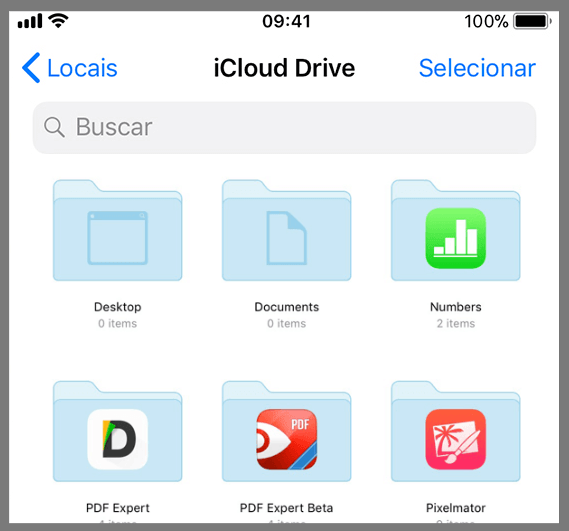
Outras formas de acessar o iCloud Drive
No MacOS, alguns aplicativos irão sugerir que o iCloud Drive é o local padrão para salvar documentos. Um bom exemplo é o processador de texto da Apple, Pages. Se você deseja salvar ou carregar no iCloud, certifique-se de especificá-lo no aplicativo que você está usando.
Em um Mac, você pode mover rapidamente arquivos para o iCloud Drive simplesmente selecionando a opção correta na caixa suspensa do título do documento.
Ao usar um aplicativo iOS, você precisa procurar a opção iCloud ao salvar ou carregar. A Apple tem pressionado os desenvolvedores a adotar sua plataforma de armazenamento em nuvem por anos, então muitos aplicativos incluem essa funcionalidade agora.
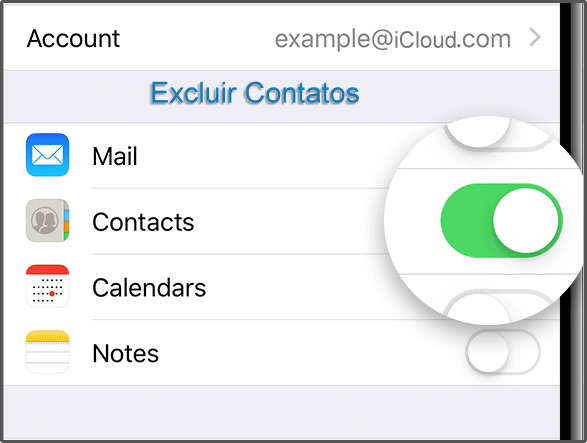
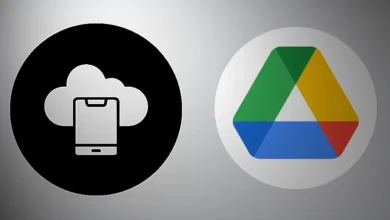
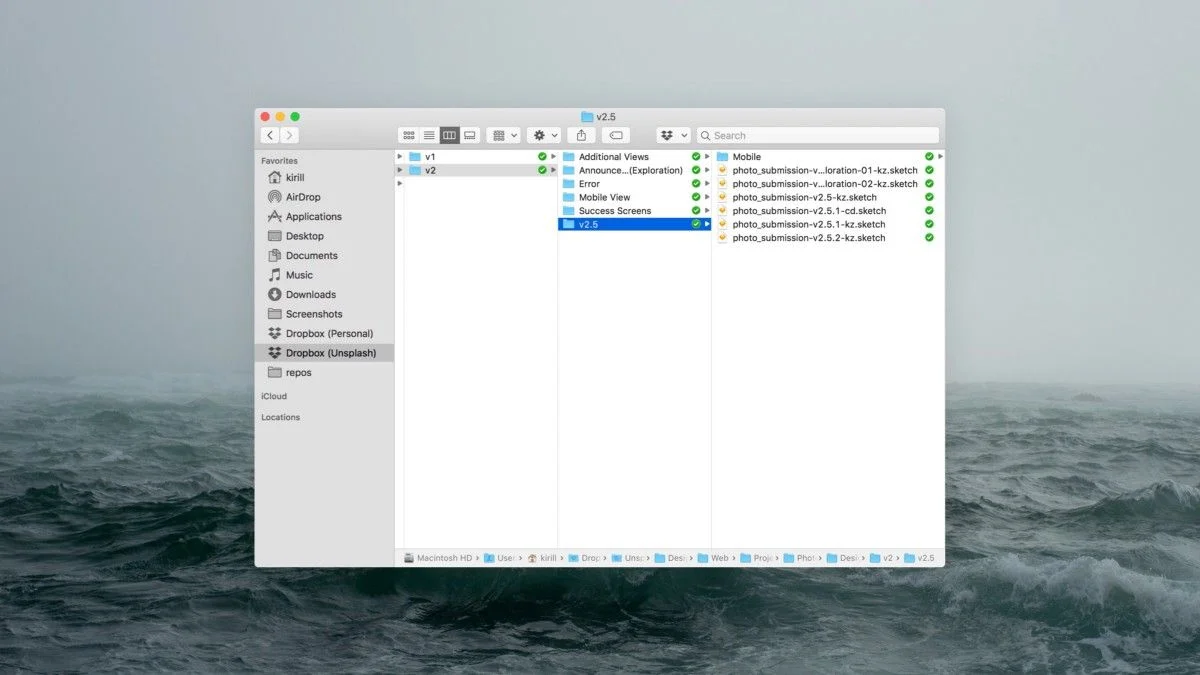
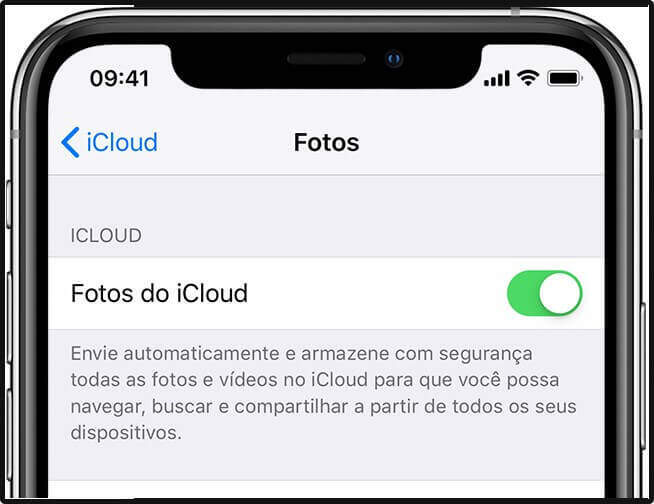
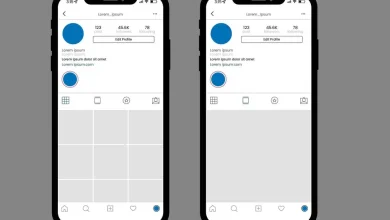
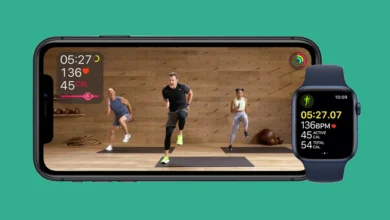
Não iPhone 15 eu não vejo nenhum botão ou opção em ajustee chamado “configurações”. Em ajustes não existe nenhum iCloud Drive